Tutoriel de communication RS232
Piloter la carte de contrôle V2 depuis le port RS232
ALVEO3D V2 RS232
Protocole de communication : RS232.
Vitesse de communication : 9600 bauds
Configuration : 8 bits de données, pas de parité, 1 bit de stop

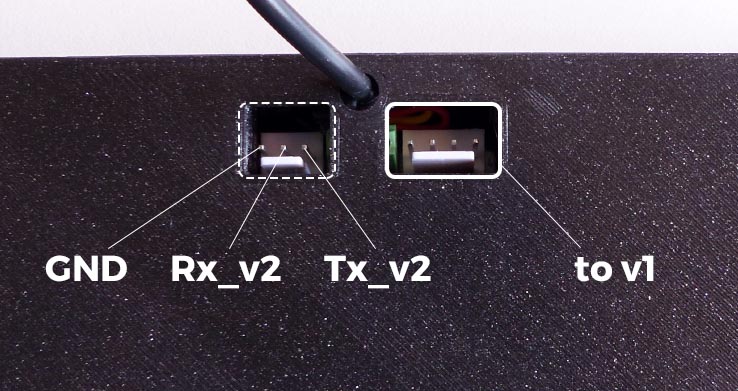
Description des pins sur la carte Alveo3D V2 :
Vu depuis l’arrière du boîtier.
GND_v2 : Masse commune.
Rx_v2: Rx de la carte v2,
Réception des données.
La tension max du signal ne doit pas excéder 5VDC.
Tx_v2: Tx de la carte v2,
Transmission des données.
La sortie Tx de la v2 est compatible avec l’entrée Rx du Raspberry Pi,
la tension max de sortie du signal étant 3.3VDC.
1. connecter la carte v2 au Raspberry
Le câble noir avec le connecteur 4 broches doit être relié entre la carte v1 du boîtier de filtration et la carte électronique v2.
La connexion RS232 coté V2 étant brute ( à la manière du Rpi ),
Nous vous proposons deux solutions pour établir une communication entre eux.
La première méthode : GPIO
La première méthode consiste à communiquer via le PORT GPIO du Raspberry Pi :
NOTE IMPORTANTE : Dans la conception actuelle du RPI, il n’est pas possible d’utiliser l’UART et le Bluetooth en même temps
Il est donc nécessaire de désactiver le Bluetooth. Si vous ne pouvez pas vous passer de celui-ci alors il faudra utiliser la seconde méthode.
Câblage :
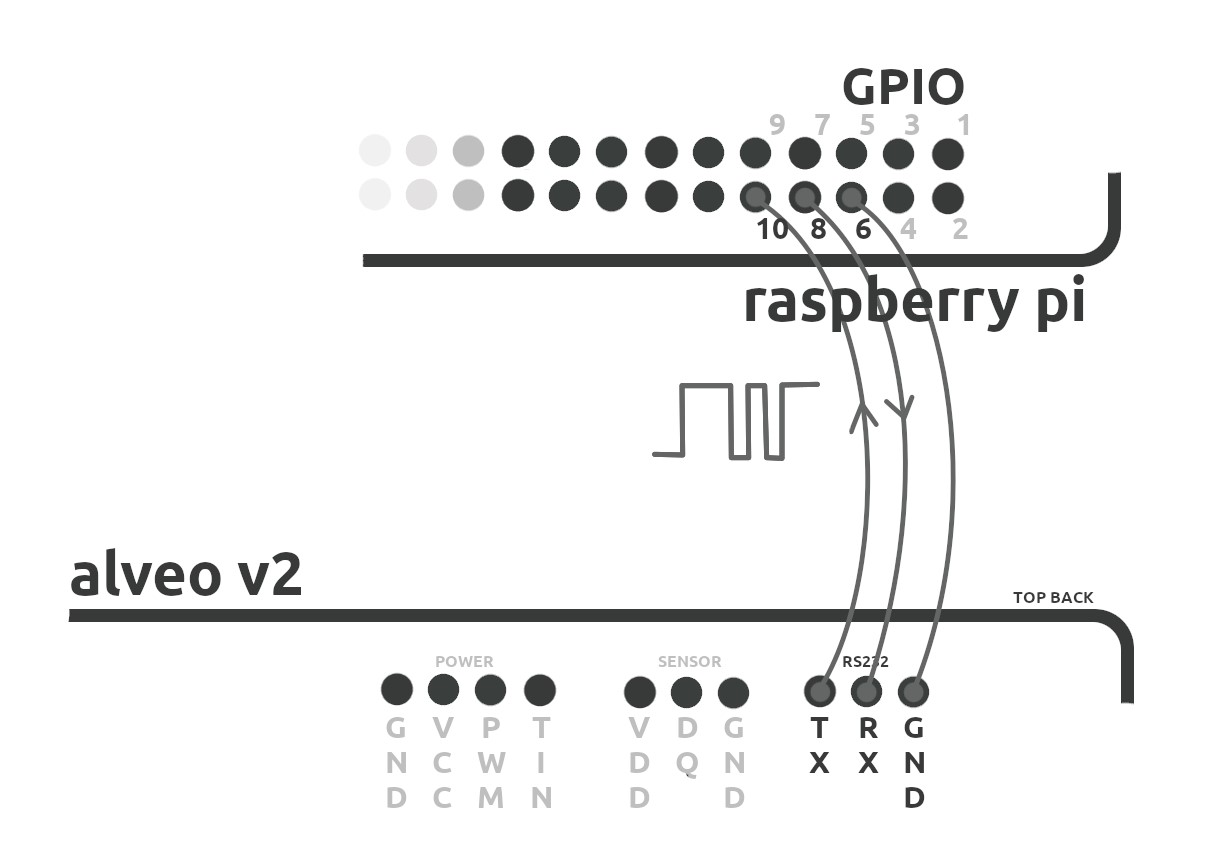
ALVEO V2 RPI
TX_v2—————————— RX
RX_v2—————————— TX
GND_v2————————— GND
Relier via un simple fil :
La broche TX_v2 au RX du RPI : pin #10 (GPIO15).
La broche RX_v2 au TX du RPI : pin #8 (GPIO14).
La broche GND_v2 ( masse ) sur l’une des masses disponible du port GPIO du RPI :
RPI2 : pin #06, #09, #14, #20 ou #25.
RPI3 : pins du RPI2 + pin#30, #34 ou #39.
La deuxième méthode : convertisseur RS232/USB
La deuxième méthode via un convertisseur RS232/USB. (Souvent à base de FTDI),
Permettant de se connecter à un port USB du Rpi ou d’un PC.
Disponible chez Amazon, Ebay, RS-components….
Exemple : UM232R, LC234X…
Câblage :
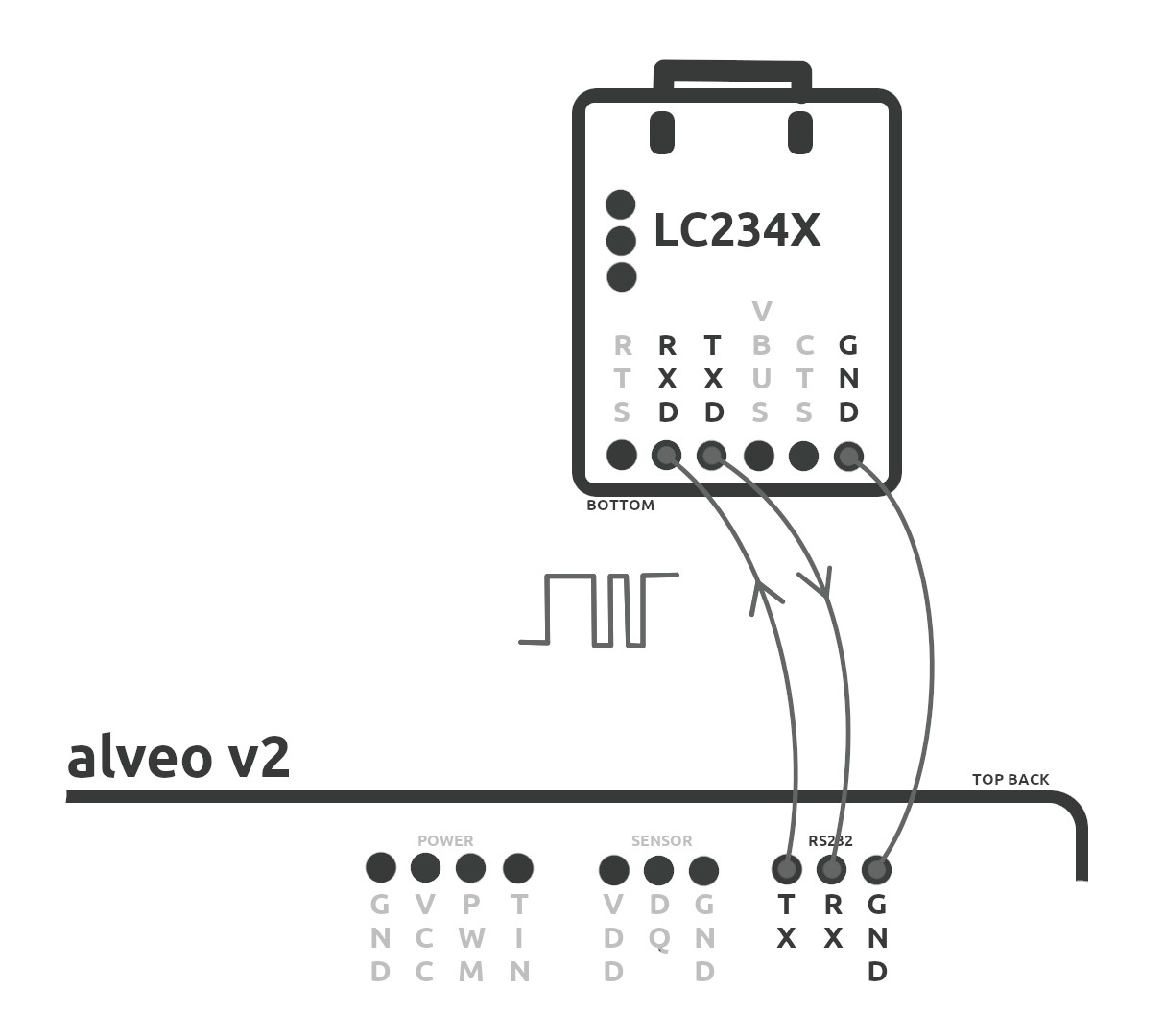
EXEMPLE DE CÂBLAGE AVEC UN LC234X
ALVEO V2 LC234X
TX_v2——————————– RX
RX_v2——————————– TX
GND_v2—————————– GND
Relier via un simple fil :
La broche TX_v2 au RXD du LC234X
La broche RX_v2 au TXD du LC234X
Reliez la broche GND_v2 (masse) à la broche GND du LC234X.
Pour ce tutoriel nous utiliserons cette connexion.
Convertisseur LC234X :



2. Configurer la carte électronique v2 :
Pour activer la liaison série entre le Raspberry et la carte électronique v2 il faudra activer l’option RS232 dans le menu Option v2.
Dans le menu principal aller dans “Parametres”.
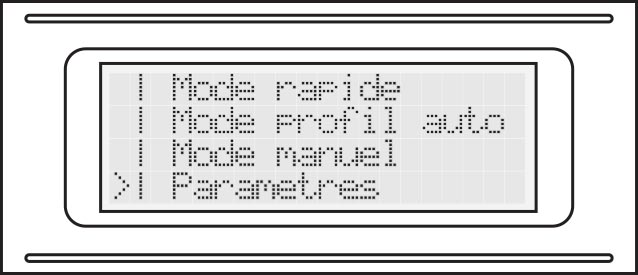
Dans le menu “Parametres” aller dans “Options v2”.
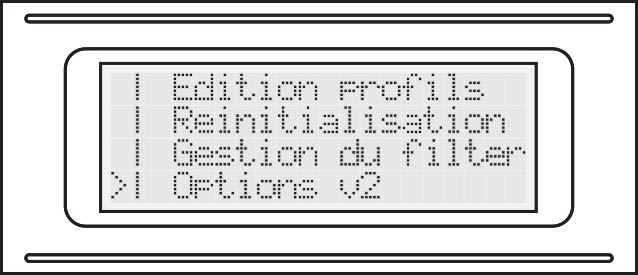
Faîtes défiler le menu vers le bas jusqu’à la ligne “Rs 232”.
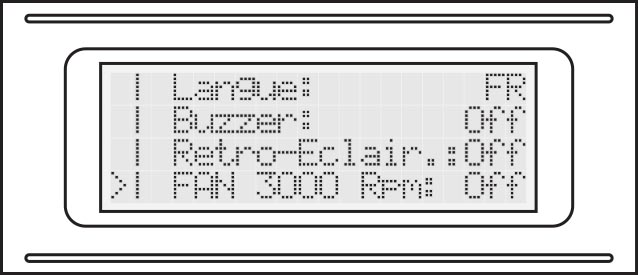
Activer la liaison série “Rs 232” en cliquant sur le bouton “OK” et passer l’option “Rs 232” sur “On”.
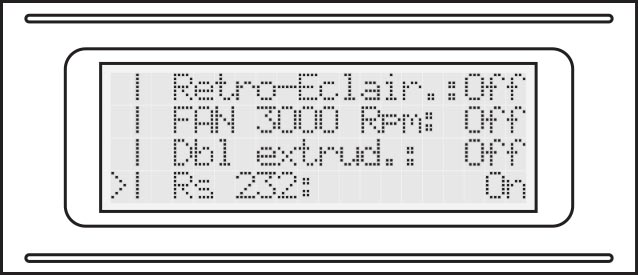
Toutes les commandes peuvent être interprétées dans n’importe quel menu de la v2, mais le retour d’informations dans la console screen (voir étape 3.4) ne se fait uniquement dans l’interface d’accueil de la v2.
3. Communication via SCREEN :
Maintenant que la v2 est prête lancer votre Raspberry Pi, une fois sur le bureau procéder aux étapes suivantes :
3.1 – Lancer un terminal du raspberry :
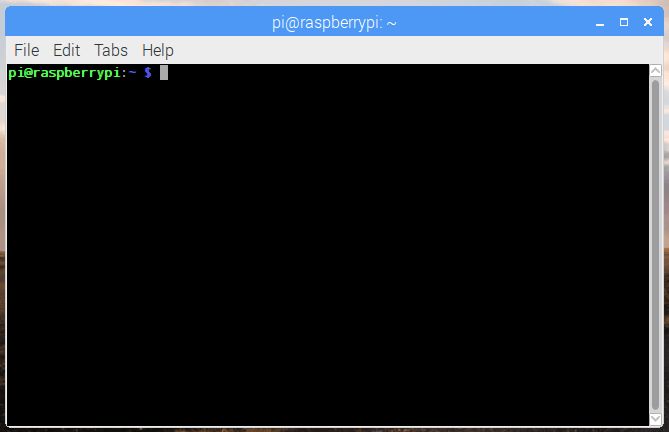
3.2 – Mise à jour des dépots :
pi@raspberry:-$ sudo apt-get update
Installation des mises à jour des paquets :
pi@raspberry:-$ sudo apt-get upgrade
Installation de screen dans un terminal :
pi@raspberry:-$ sudo apt-get install screen
3.3 – Retrouvez le port de connexion en question (ttyUSB0 Généralement)
dans le dossier /dev/
pi@raspberry:-$ cd /dev && ls -lh
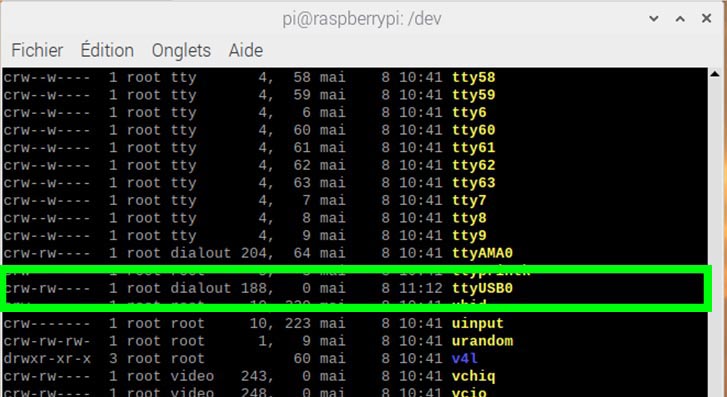
3.4 – Lancé screen dans un terminal en indiquant le port et la vitesse en bauds :
pi@raspberry:-$ screen /dev/nom/de/votre/port 9600
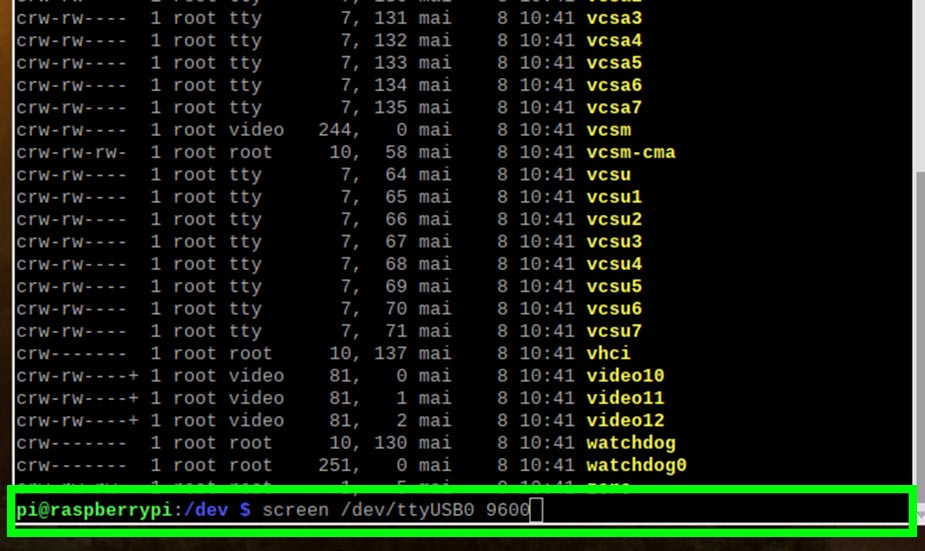
La console screen doit apparaître :
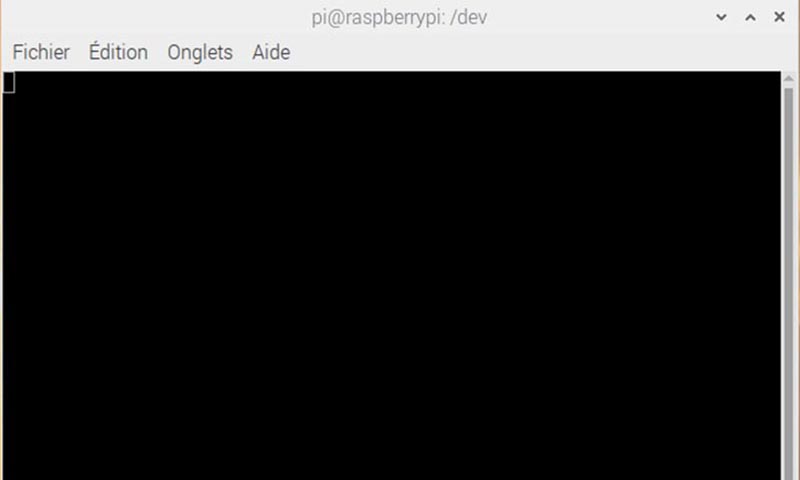
Vous devriez recevoir ( les valeurs sont pour illustrer l’exemple ) :
>>> #command:value# 0.50% 3h 3000rpm 50.0% 15min 29°C
Dernière commande | usure filtre | heure | vitesse ventilateur | PWM | Timer | Température
si rien ne s’affiche c’est que vous n’êtes pas dans l’écran principale de la v2. Pour savoir si la communication est bien établie appuyer sur la touche point virgule “;” un message devrait apparaître dans la console screen.
Il est important de correctement fermer la console screen : vous devez presser ctrl+a puis \ puis valider avec y (il est important de quitter la console screen correctement pour libérer le port usb ttyUSB0)
4. Liste des commandes :
Toutes les commandes doivent être validée par un “;” (et non la touche entrée)
pour les commandes qui reçoivent une valeur, celle-ci doit être séparée de la commande par un “:”
4.1 – Pour envoyer une commande dans screen il vous faudra taper “nom_de_la_commande;” :
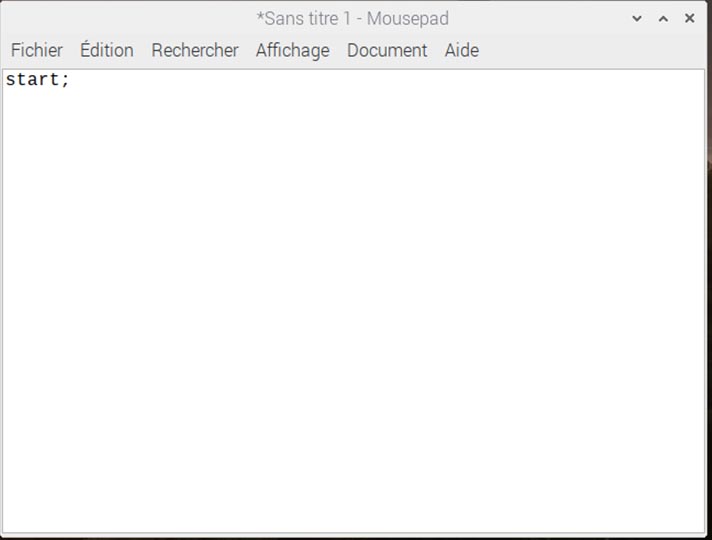
Dans la console screen vous ne verrez pas ce vous taper sur le clavier mais pour chaque commande vous aurez un retour dans la console :
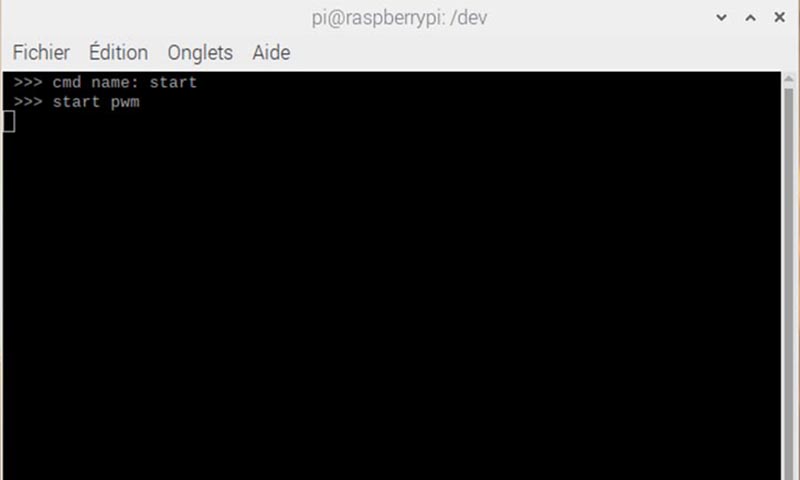
Il est important de correctement fermer la console screen : vous devez presser ctrl+a puis \ puis valider avec y
Retrouver la liste des commandes ci-dessous :
COMMANDES :
help
m3
m3
timer
start
stop
pwm
pwm
runt
temp
fast
buzzer
backlight
rpm
settings
lang
opt1
opt2
VALEUR min-max :
–
–
0.0, ~
0.0, ~
–
–
0.0%, 100%
0, 1023
–
–
–
0/1
0/1
0/1
–
fr/en
0/1
0/1
DESCRIPTION :
Retoune la liste des commandes disponibles
Retourne la valeur en dm3 ainsi que le temps minimum de filtration
Met à jour la valeur de dm3 (voir Ex.1)
Configure le timer en minute ou en heure (voir Ex.2)
Démarre le ventilateur
Arrête le ventilateur
Modifie la puissance en % (voir Ex.3)
Modifie la puissance en décimal de 0 à 1023 (voir Ex.3)
Retourne le temps de fonctionnement
Retourne la température en degré
Déclenche le mode fast clean mode
Dés/Active l’option buzzer
Dés/Active l’option du rétro éclairage
Configure le mode de calcul des RPM 0 = normal / 1 = centrifuge (3000 rpm)
Affiche la liste complète des paramètres
Configure la langue
Dés/Active l’option 1 (cf. notice v2)
Dés/Active l’option 2 (cf. notice v2
Exemples de commande :
Pour les commandes timer vous pouvez écrire timer:xxH; ou timer:xxh, “h” en majuscule ou minuscule.
timer:1h;
timer:2H;
timer:1h30;
timer:2H30;
timer:10m
timer:20M;
start;
pwm:512;
pwm:10%;
stop;
fast;
m3:216;
Configure le timer pour 01H00
Configure le timer pour 02H00
Configure le timer pour 01H30
Configure le timer pour 02H30
Configure le timer pour 00H10
Configure le timer pour 0H20
Démarre le ventilateur avec la puissance configuré actuelle
Met à jour la valeur du PWM, ici 512 = 50% 1024 = 100%
Met à jour la valeur du PWM, ici 10%
Arrête le ventilateur
Déclenche le mode FAST, le timer est ajusté automatiquement
Reconfigure et enregistre en mémoire la nouvelle dimension en dm3 de votre caisson
Vous souhaitez partager vos idées et vos commentaires pour améliorer nos produits
Venez discuter avec nous sur le chat ou en nous envoyons un e-mail.
SAVOIR-FAIRE
français et développement au coeur des Alpes
LIVRAISON RAPIDE
Expédiée depuis la France
CONTACT
06 78 75 54 76 contact@alveo3d.com

